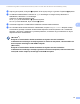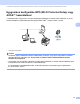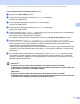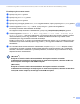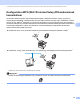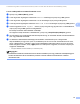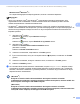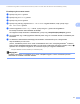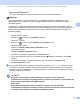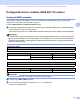Network User's Guide
Table Of Contents
- Hálózati használati útmutató
- Vonatkozó modellek
- A megjegyzések definíciója
- FONTOS MEGJEGYZÉS
- Tartalomjegyzék
- I. bekezdés: Hálózati működés
- 1 Bevezető
- Hálózati funkciók
- Egyéb hálózati funkciók
- LDAP (a DCP-8250DN, MFC-8910DW és MFC-8950DW(T)esetén: alaptartozék, az MFC-8510DN, MFC-8520DN és MFC-8710DW esetén: letöltésként érhető el)
- Internetes faxolás (az MFC-8910DW és MFC-8950DW(T) esetén: alaptartozék, az MFC-8510DN, MFC-8520DN és MFC-8710DW esetén: letöltésként érhető el)
- Biztonság
- Faxolás kiszolgálóra (az MFC-8910DW és MFC-8950DW(T) esetén: alaptartozék, az MFC-8510DN, MFC-8520DN és MFC-8710DW esetén: letöltésként érthető el)
- Secure Function Lock 2.0
- Nyomtatási napló tárolása a hálózaton
- Egyéb hálózati funkciók
- Hálózati funkciók
- 2 A készülék hálózati beállításainak módosítása
- 3 A készülék konfigurálása vezeték nélküli hálózathoz (az MFC-8710DW, MFC-8910DW és MFC-8950DW(T) esetén)
- Áttekintés
- A hálózati környezet beállítások megerősítése
- Vezeték nélküli hálózati konfiguráció USB-kábel átmeneti használatával (javasolt)
- Konfigurálás a készülék vezérlőpultjának beállítási varázslójával
- Egygombos konfigurálás WPS (Wi-Fi Protected Setup) vagy AOSS™ használatával
- Konfigurálás a WPS (Wi-Fi Protected Setup) PIN módszerének használatával
- Konfigurálás Ad-hoc módban (IEEE 802.11b esetén)
- 4 A Vezérlőpult beállításai
- Hálózat menü
- TCP/IP
- Ethernet (csak vezetékes hálózat esetén)
- Állapot (a DCP-8110DN, DCP-8150DN, DCP-8155DN, DCP-8250DN, MFC-8510DN és MFC-8520DN esetén)/Vezetékes állapot (a MFC-8710DW, MFC-8910DW és MFC-8950DW(T) esetén)
- Setup Wizard (Beállítás varázsló) (csak vezeték nélküli hálózat esetén)
- WPS (Wi-Fi Protected Setup)/AOSS™ (csak vezeték nélküli hálózat esetén)
- WPS (Wi-Fi Protected Setup) PIN kóddal (csak vezeték nélküli hálózat esetén)
- WLAN állapot (csak vezeték nélküli hálózat esetén)
- MAC-cím
- Alapértelmezettre állítás (az MFC-8710DW, MFC-8910DW és MFC-8950DW(T) esetén)
- Vezetékes hálózat engedélyezése (az MFC-8710DW, MFC-8910DW és MFC-8950DW(T) esetén)
- WLAN engedélyezése (az MFC-8710DW, MFC-8910DW és MFC-8950DW(T) esetén)
- E-mail / IFAX (az MFC-8910DW, MFC-8950DW(T) és DCP-8250DN (csak e-mail) esetén: alaptartozék, az MFC-8510DN, MFC-8520DN és MFC-8710DW esetén: letöltésként érhető el)
- Faxolás kiszolgálóra (az MFC-8910DW és MFC-8950DW(T) esetén: alaptartozék, az MFC-8510DN, MFC-8520DN és MFC-8710DW esetén: letöltésként érthető el)
- Új alapértelmezés beállítása a Szkennelés FTP-re funkcióhoz
- Új alapértelmezés beállítása a Szkennelés hálózatra funkcióhoz (Windows®)
- A hálózati beállítások visszaállítása gyári alapbeállításra
- A Hálózati konfiguráció jelentés nyomtatása
- A WLAN-jelentés nyomtatása (az MFC-8710DW, MFC-8910DW és MFC-8950DW(T) esetén)
- Funkciótáblázat és gyári alapbeállítások
- Hálózat menü
- 5 Web alapú kezelés
- Áttekintés
- A gép beállításainak konfigurálása web alapú kezelő (webböngésző) használatával
- Jelszó beállítása
- Gigabit Ethernet (csak vezetékes hálózat) (a DCP-8250DN és MFC-8950DW(T) esetén)
- Secure Function Lock 2.0
- Szinkronizálás SNTP kiszolgálóval
- Nyomtatási napló tárolása a hálózaton
- A Szkennelés FTP-re beállításainak módosítása webböngésző használatával
- A Szkennelés hálózatra beállításainak módosítása böngésző használatával (Windows®)
- Az LDAP-konfiguráció módosítása webböngésző használatával (a DCP-8250DN, MFC-8910DW és MFC-8950DW(T) esetén: alaptartozék, az MFC-8510DN, MFC-8520DN és MFC-8710DW esetén: letöltésként érhető el)
- 6 LDAP működtetése (a DCP-8250DN, MFC-8910DW és MFC-8950DW(T) esetén: alaptartozék, az MFC-8510DN, MFC-8520DN és MFC-8710DW esetén: letöltésként érhető el)
- 7 Internetes faxolás (az MFC-8910DW és MFC-8950DW(T) esetén: alaptartozék, az MFC-8510DN, MFC-8520DN és MFC-8710DW esetén: letöltésként érhető el)
- 8 Biztonsági jellemzők
- Áttekintés
- Hálózati készülék biztonságos kezelése SSL/TLS használatával
- Biztonságos kezelés a BRAdmin Professional 3 (Windows®) használatával
- Dokumentumok biztonságos nyomtatása SSL/TLS használatával
- E-mail üzenetek biztonságos küldése és fogadása
- IEEE 802.1x hitelesítés használata
- Tanúsítványok használata az eszközök biztonságáért
- Több tanúsítvány kezelése
- 9 Hibaelhárítás
- 1 Bevezető
- II. bekezdés: Hálózati szójegyzék
- 10 A hálózati kapcsolatok és protokollok típusai
- A hálózati kapcsolatok típusai
- Protokollok
- TCP/IP protokollok és funkciók
- DHCP/BOOTP/RARP
- APIPA
- ARP
- DNS ügyfél
- NetBIOS névfeloldás
- WINS
- LPR/LPD
- SMTP ügyfél
- Egyéni Raw port (Alapértelmezett a 9100-as port)
- IPP
- mDNS
- TELNET
- SNMP
- LLMNR
- Web Services
- HTTP
- FTP (A Szkennelés FTP-re funkcióhoz)
- SNTP
- CIFS
- LDAP (a DCP-8250DN, MFC-8910DW és MFC-8950DW(T)esetén: alaptartozék, az MFC-8510DN, MFC-8520DN és MFC-8710DW esetén: letöltésként érhető el)
- IPv6
- TCP/IP protokollok és funkciók
- 11 A gép konfigurálása hálózathoz
- 12 Vezeték nélküli hálózattal kapcsolatos kifejezések és fogalmak (az MFC-8710DW, MFC-8910DW és MFC-8950DW(T) esetén)
- 13 További hálózati beállítások Windows® rendszerben
- A további hálózati beállítások típusai
- Illesztőprogramok telepítése Web Services útján történő nyomtatáshoz és szkenneléshez (Windows Vista® és Windows® 7)
- A Web Services útján történő nyomtatáshoz és szkenneléshez használt illesztőprogramok eltávolítása (Windows Vista® és Windows® 7)
- Hálózati nyomtatás telepítése infrastruktúra módhoz vertikális párosítás használatakor (Windows® 7)
- 14 A biztonsággal kapcsolatos kifejezések és fogalmak
- 10 A hálózati kapcsolatok és protokollok típusai
- III. bekezdés: Függelékek
- Index
36
A készülék konfigurálása vezeték nélküli hálózathoz (az MFC-8710DW, MFC-8910DW és MFC-8950DW(T) esetén)
3
5 soros LCD-kijelzővel rendelkező modellek esetén
a Nyomja meg a Menu (Menü) gombot.
b A a és b gombok segítségével válassza ki a Hálózat lehetőséget.
Nyomja meg a OK gombot.
c A a és b gombok segítségével válassza ki a WLAN lehetőséget.
Nyomja meg a OK gombot.
d A a és b gombok segítségével válassza ki a WPS/AOSS lehetőséget.
Nyomja meg a OK gombot.
e Amikor megjelenik a WLAN engedve ? üzenet, nyomja meg a a vagy b gombot az Be kiválasztásához,
majd nyomja meg az OK gombot az elfogadáshoz.
Ez elindítja a vezeték nélküli beállítás varázslóját.
Ha mégsem kívánja alkalmazni a beállításokat, nyomja meg a Stop/Exit (Stop/Kilépés) gombot.
f Amikor megjelenik a Indítsa el a WPS/AOSS-t a vezeték nélküli csatlakozási
pontján/routerén. üzenet az LCD-kijelzőn, nyomja meg a WPS vagy AOSS™ gombot a vezeték
nélküli hozzáférési ponton vagy útválasztón. További útmutatásért tekintse meg vezeték nélküli
hozzáférési pont vagy útválasztó használati útmutatóját.
Ezután nyomja meg az OK gombot, és a készülék automatikusan észleli, hogy a hozzáférési pont vagy
útválasztó melyik módot használja (WPS vagy AOSS™), és megpróbál csatlakozni a vezeték nélküli
hálózatához.
g Ha a vezeték nélküli eszközt sikeresen csatlakoztatta, a kijelző a Kapcsolódott állapotot mutatja.
A készülék kinyomtatja a készülék vezeték nélküli állapotára vonatkozó jelentést. Ha a csatlakozás
sikertelen, ellenőrizze a hibakódot a nyomtatott jelentésen, és tekintse meg a következőt: uu Gyors
telepítési útmutató: Hibaelhárítás.
(Windows
®
)
Befejezte a vezeték nélküli hálózat beállítását. Ha folytatni szeretné a készülék
működtetéséhez szükséges illesztőprogramok és szoftverek telepítését, válassza az MFL-Pro
Suite telepítés lehetőséget a CD-ROM menüjéből.
(Macintosh)
Befejezte a vezeték nélküli hálózat beállítását. Ha folytatni szeretné a készülék
működtetéséhez szükséges illesztőprogramok és szoftverek telepítését, válassza a Start Here
OSX (OSX esetén kezdje itt) lehetőséget a CD-ROM menüjéből.